Så här åtgärdar du "Användarprofiltjänsten misslyckades med inloggningen" i Windows 10
Viktiga iakttagelser
Med hjälp av funktionerna i Windows Recovery Environment kan du aktivera ett inneboende administrativt konto.
För att återställa filen NTUSER.DAT kan det vara nödvändigt att starta datorn i felsäkert läge och utföra en systemåterställningsprocess. Genom att göra det kan du se till att din enhet fungerar optimalt igen.
Använd verktyget för självreparerande system (SFC) för att identifiera skadade eller ogiltiga systemfiler, och korrigera dem för att eliminera problemet i fråga.
Windows-fel uppstår i allmänhet när användaren loggar in på sin dator, men problemet med felet “User Profile Service Failed the Logon” är att det helt förhindrar autentisering, vilket gör det till en mer komplicerad utmaning att åtgärda jämfört med andra typiska Windows-fel.
Felet “User Profile Service Failure in Login” orsakas ofta av en skadad NTUSER.DAT-fil, felaktig registerpost eller otillräcklig konfiguration av användarprofiltjänsten. Trots detta kan man använda den efterföljande metoden för att identifiera och rätta till detta problem på ett heltäckande sätt.
Aktivera det inbyggda administratörskontot med Windows Recovery Environment
Aktivering av det inbyggda administratörskontot kan visa sig nödvändigt, särskilt när åtkomsten till ens primära inloggningsuppgifter har äventyrats och standardmetoder för autentisering har visat sig vara misslyckade. Detta tillvägagångssätt gör det möjligt att utföra ytterligare felsökningsåtgärder som kanske inte är möjliga med
Att använda Windows återställningsmiljö är en bra metod för att låsa upp det inbyggda administratörskontot i Windows. Denna metod innebär att en instans av kommandotolken skapas i WinRE, vilket gör att vi kan kringgå konventionella tekniker som kan vara ineffektiva i detta specifika scenario. Genom att använda kommandotolken i WinRE kan vi sedan utföra nödvändiga ändringar i registret för att aktivera det vilande administratörskontot.
Innan du fortsätter med de åtgärder som beskrivs nedan rekommenderar vi starkt att du skapar en säkerhetskopia av systemets register på en flyttbar lagringsenhet, t.ex. en USB-enhet, med hjälp av funktionen “Export” i Registry Editor, om det är möjligt.
För att aktivera ett administrativt konto, följ dessa åtgärder:
⭐Klicka på Power-ikonen.
Håll ned skifttangenten medan du klickar på alternativet “Starta om” i menyn.
När du har startat om datorn ska du navigera till och välja “Fortsätt” från den första startskärmen.
⭐ Välj Felsök . 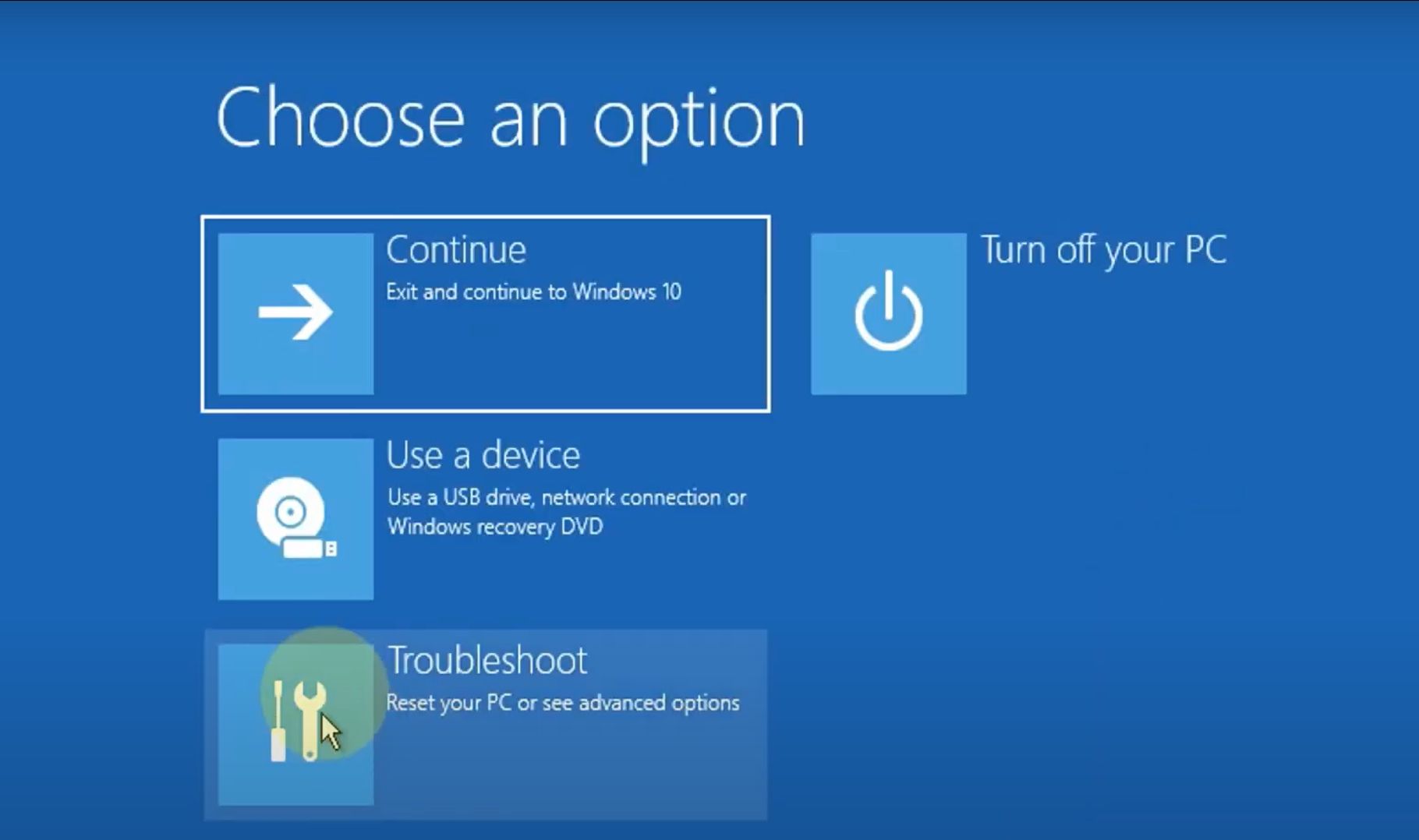
Klicka på “Avancerade alternativ” och välj sedan “Kommandotolken” bland de tillgängliga alternativen.
Så här kommer du åt Registereditorn via Kommandotolken:1. Öppna Kommandotolken genom att trycka på Windows-tangenten \+ R på tangentbordet för att öppna dialogrutan Kör.2. Skriv “regedit” (utan citattecken) i dialogrutan Kör och tryck på Enter. Detta kommer att starta Registereditorn.
Klicka på den registernod som representeras av “HKEY\_LOCAL\_MACHINE” i den vänstra panelen i det grafiska användargränssnittet för Windows-operativsystem.
⭐Klicka på File > Load Hive.
⭐ Välj detta PC-alternativ. 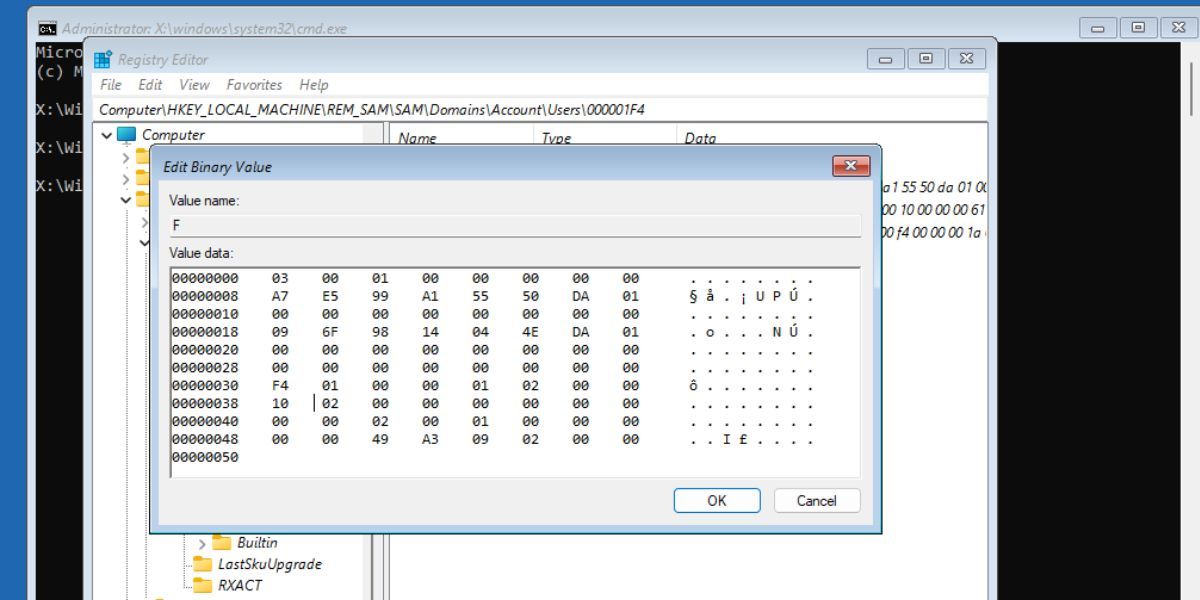
Navigera till katalogen “System32\config” genom att klicka på alternativet “Windows” och välja lämplig undermeny.
⭐ Leta reda på SAM-filen och dubbelklicka på den. 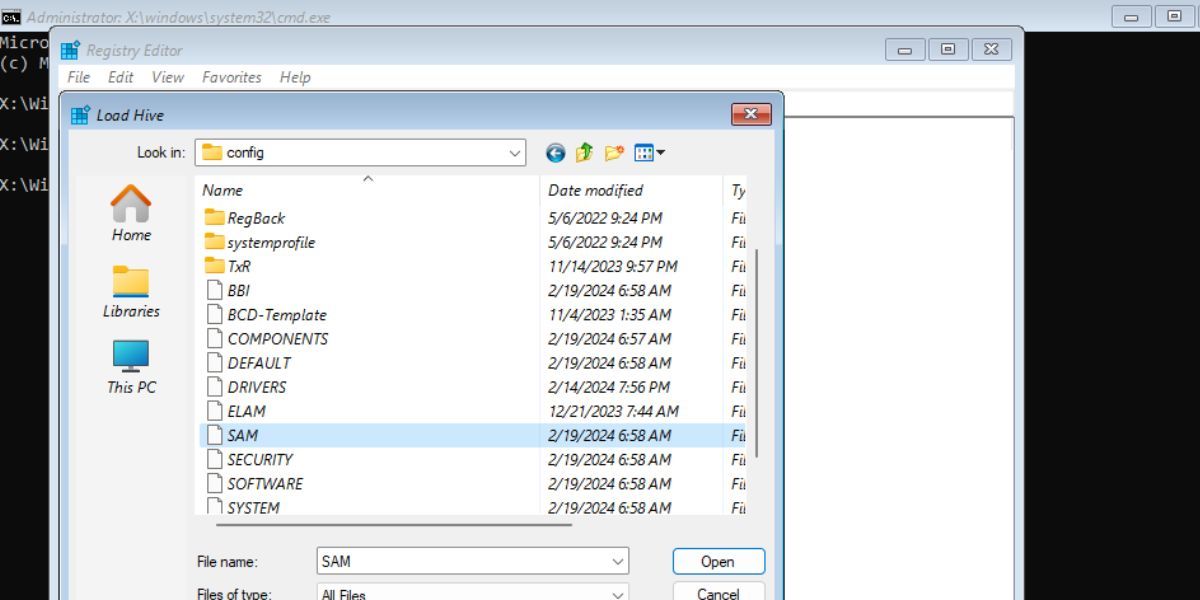
⭐ Navigera till följande registernyckel:
HKEY_LOCAL_MACHINE\REM_SAM\SAM\Domains\Account\Users\000001F4
⭐ Dubbelklicka på det binära värdet F.
Vänligen navigera till posten som finns i den första raden i postnummer 38.
Vänligen förfina formuleringen för mig, tack.
⭐Klicka på OK .
⭐Avsluta fönstret för registerredigerare.
⭐Stäng kommandotolken.
Klicka på “Fortsätt” för att navigera till låsskärmen. När du öppnar låsskärmen bör du märka att ett extra administrativt konto är tillgängligt för användning.
Boot Into Safe Mode
Efter att det integrerade administrativa kontot har aktiverats är det första steget att starta Windows i det säkra läget. I princip innebär detta att Windows startas med endast den minimala uppsättning funktioner och program som krävs för korrekt drift.
För att initiera ett säkert läge, följ de efterföljande procedurerna:
Slå på datorn på ett vanligt sätt för att säkerställa optimal prestanda.
Följ dessa steg när du uppmanas till det på inloggningsskärmen:1. Tryck och håll ned “Shift”-tangenten på tangentbordet.2. Gå till strömmenyn genom att klicka på “Power”.3. Välj “Restart” bland de alternativ som finns i strömmenyn.
⭐ Välj Felsök . 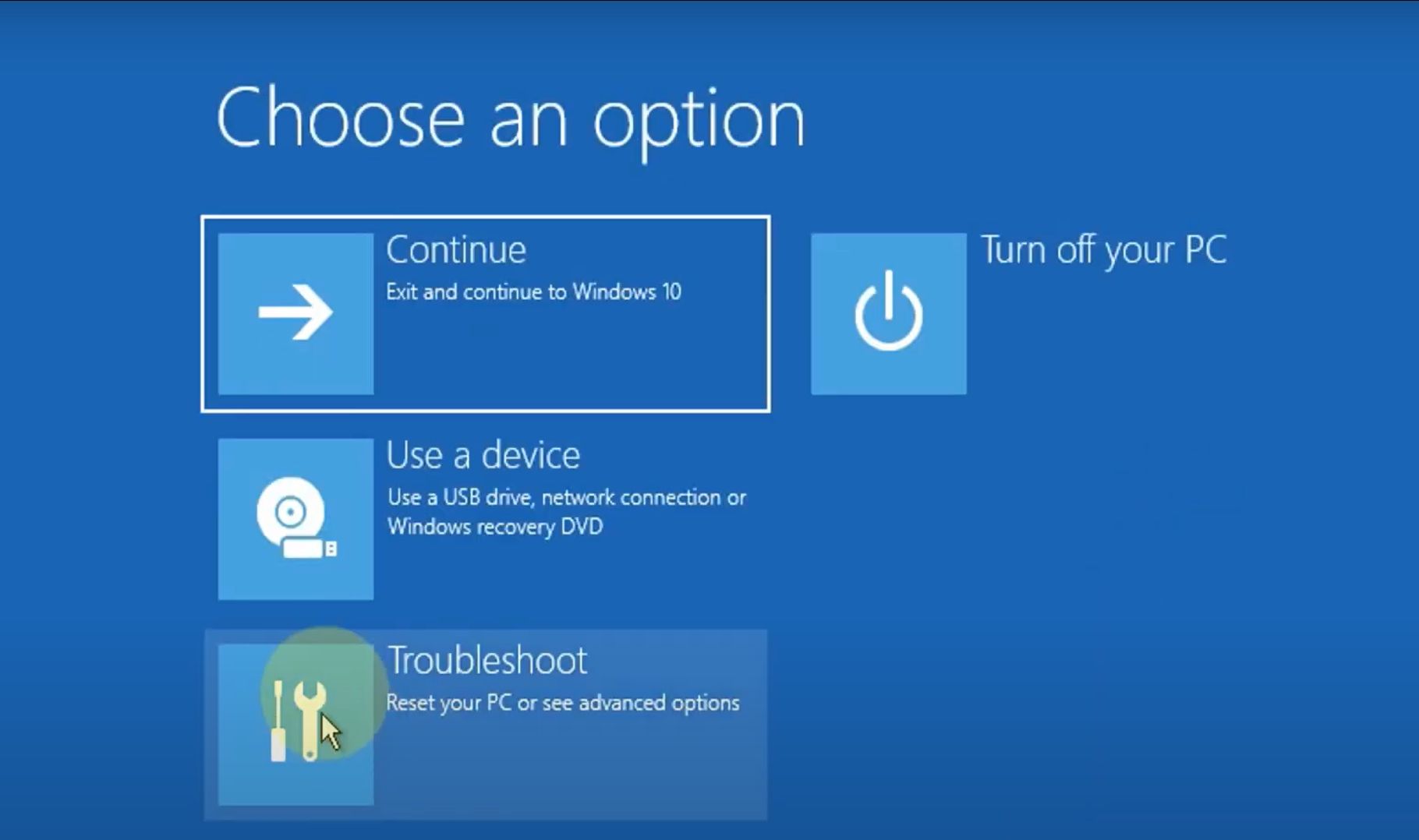
Klicka på “Avancerade alternativ” och välj sedan “Startinställningar”. Slutligen initierar du en omstart av systemet genom att klicka på “Omstart” i det avsnittet.
När du har startat om datorn ska du navigera till alternativet “Säkert läge med nätverk” i den första startmenyn.
Datorn ska initiera ett säkert driftläge vid omstart, så att den kan diagnostisera och lösa potentiella problem samtidigt som systemintegriteten bibehålls.
Logga in på administratörskontot och följ sedan stegen nedan.
Byt ut filen NTUSER.DAT
Filen NTUSER.DAT innehåller information om ett specifikt användarkonto, och om den skulle bli skadad eller korrupt är det nödvändigt att återställa filen. För att utföra denna uppgift måste man logga in på ett administrativt konto som tidigare aktiverats av en själv. Efter inloggning kan man sedan följa dessa efterföljande procedurer:
Observera att om du trycker på “Windows”-tangenten och “E”-tangenten samtidigt aktiveras File Explorer-programmet, som gör det möjligt för användare att navigera och hantera filer och mappar på sin dator.
⭐ Klicka på Visa > Visa > Dolda objekt . 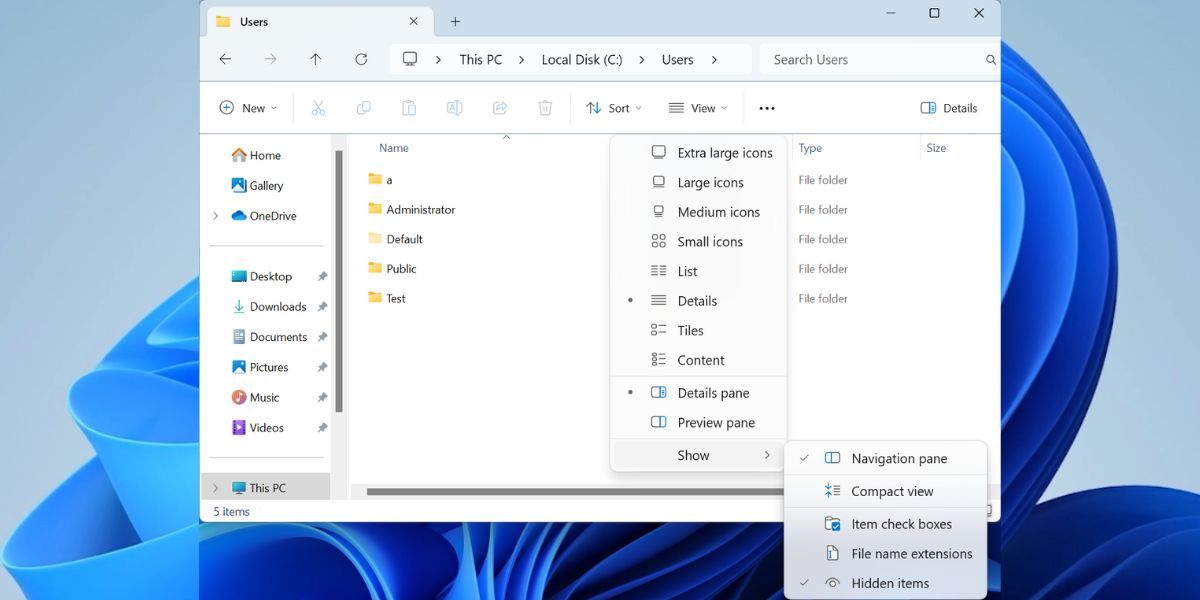
Följ dessa steg för att skapa en säkerhetskopia av ditt standardprofilregister i Windows:1. Öppna mappen “Standard” genom att klicka på Start-knappen och sedan välja “Den här datorn”, följt av att högerklicka på C-enheten och välja “Utforska.” 2. I fönstret File Explorer navigerar du till mappen “Windows” på C-enheten.3. Leta reda på mappen “System32” och expandera den genom att dubbelklicka på den.4. Leta efter en annan mapp som heter “Config” och öppna den genom att dubbelklicka på den också.5. Hitta nu filen “SAM” och dubbelklicka på den för att välja den. Då öppnas fönstret “File Operations”.6. Klicka på rullgardinsmenyn “Open” på
Om du trycker på backstegstangenten kan du navigera till mappen Administrator, där du kan hitta och kopiera filen NTUSER.DAT.
⭐ Gå tillbaka till mappen Default och klistra in den kopierade filen där. 
Det är nödvändigt att starta om datorn för att kunna genomföra de ändringar som har gjorts.
Använd SFC för att söka efter korrupta filer
En trolig förklaring till problemet “User Profile Service Failed the Logon” kan tillskrivas en skadad användarfil. En sådan händelse kan bero på flera faktorer, inklusive skanningar av skadlig programvara som initieras under systemstart eller ett avbrott i elförsörjningen när man slår på sin dator.
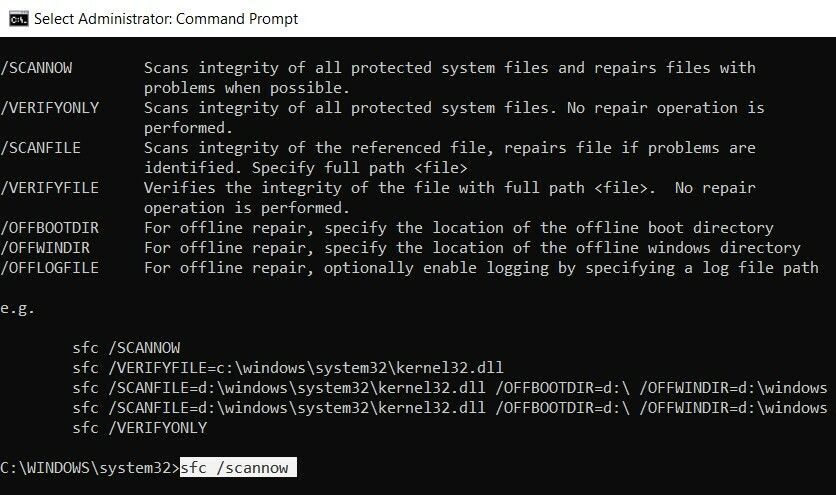
Se till att datorn körs i ett säkert läge, så kallat Safe Mode, för att förhindra eventuella skador som orsakas av skadlig programvara eller andra systemproblem.
För att komma åt kommandotolken på datorn kan du navigera till startmenyn och ange “cmd” i sökfältet.Klicka sedan på det resultat som motsvarar “Command Prompt” för att starta önskat program.
Utför följande kommando i kommandotolken genom att skriva in det i textfältet och trycka på “Enter” på tangentbordet:bashsfc /scannow
Windows startar en omfattande genomsökning av ditt system för att identifiera och åtgärda eventuella defekta eller skadade filer, vilket förväntas vara klart inom cirka 30 minuter.
När systemskanningen är klar rekommenderar vi att du startar om datorn och försöker logga in igen.
Återställ datorn till ett tidigare tillstånd
Windows erbjuder en värdefull funktion som kallas Systemåterställning, som gör det möjligt för användare att ångra ändringar som gjorts på deras datorenhet och återställa den till ett tidigare skede i tiden.
Innan du fortsätter med processen är det viktigt att du förstår att den här funktionen inte aktiveras automatiskt och att du själv måste skapa återställningspunkter om du inte anpassar operativsystemet så att de skapas regelbundet.
Om du tidigare har skapat en systemåterställningspunkt innan felet uppstod, vänligen följ följande process:
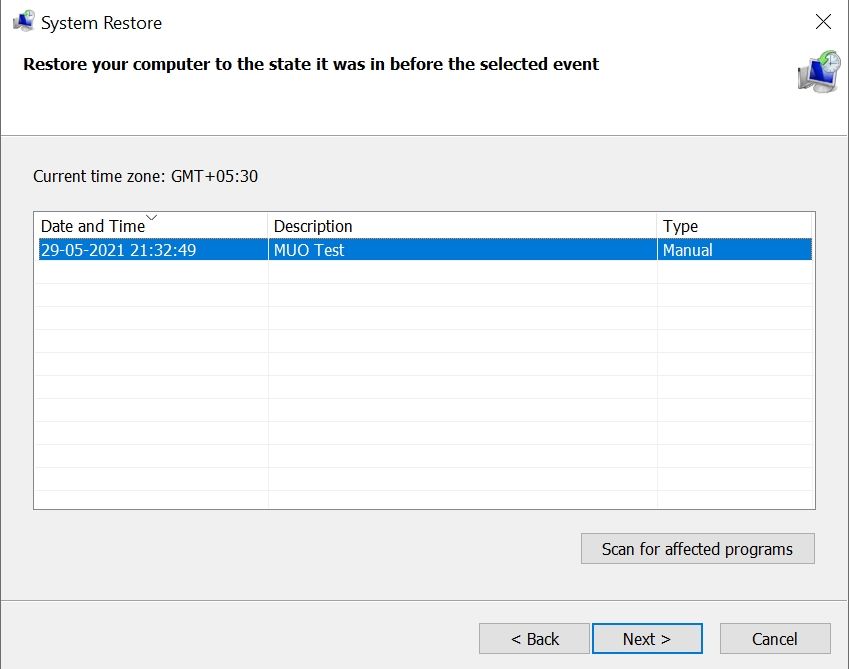
Tryck på “Windows”-tangenten följt av “R”-tangenten på tangentbordet samtidigt för att öppna dialogrutan “Kör”.
Ange kommandot “rstrui.exe” i det tillgängliga textfältet inom det angivna inmatningsområdet och tryck sedan på “Enter” på tangentbordet för att påbörja utförandet av denna åtgärd.
Klicka på “Nästa” i dialogrutan för systemåterställning för att fortsätta.
Välj en befintlig återställningspunkt från den medföljande listan för referens.
När du går vidare till nästa fönster rekommenderar vi starkt att du noggrant granskar alla detaljer och säkerställer att de är korrekta innan du klickar på “Slutför”.
Windows har återställts till ett tidigare tillstånd, så att du enkelt kan komma åt ditt konto.
Vi rekommenderar att du säkerhetskopierar viktig information och program innan du upprättar en systemåterställningspunkt, för att säkerställa att de är tillgängliga vid systemfel eller andra problem.
Ändra registerkonfiguration
En alternativ lösning för att lösa problemet med “User Profile Service Failed the Logon” är att göra justeringar i Windows-registret.Detta tillvägagångssätt bör dock betraktas som en avancerad teknik, och innan du försöker rekommenderar jag att du skapar en systemåterställningspunkt för att skydda datorns inställningar om några oförutsedda problem uppstår under processen.
Utför nedanstående steg för att konfigurera Windows-registret på rätt sätt:
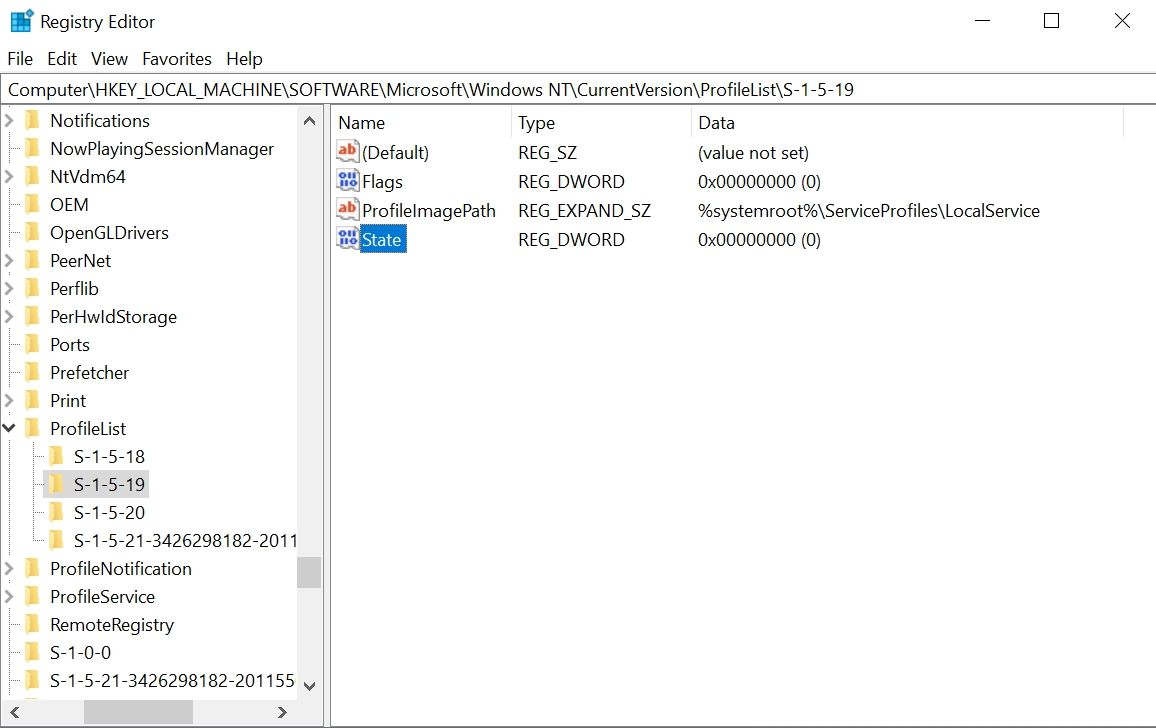
För att initiera en säker startprocess, följ de instruktioner som beskrivs i den inledande delen av denna guide.
Utför följande steg för att komma åt Registereditorn på ett Windows-system:1. Tryck samtidigt på “Windows”-tangenten och “R” på tangentbordet för att öppna dialogrutan Kör.2. Skriv “regedit” (utan citattecken) i dialogrutan Kör och tryck på “Enter”-tangenten.
⭐ I Registereditorn, med hjälp av navigeringsfältet till vänster, gå till:
HKEY_LOCAL_MACHINE\Software\Microsoft\Windows NT\Current Version\Profile List
Det förväntas faktiskt att du stöter på två filer med identiska namn; en av dem ska dock ha ett “.bak” -suffix som bifogas filändelsen.
Högerklicka på filen med suffixet “.bak” och välj “Rename” från den efterföljande snabbmenyn. Denna åtgärd kommer att innebära att det ovannämnda suffixet tas bort medan den ursprungliga filen bevaras
För att ändra en viss fil som inte ursprungligen hade en “.bak” förlängning, utför följande steg genom att klicka på höger musknapp på den nämnda filen och därefter bifoga det önskade suffixet till dess namn.
I den angivna katalogen som innehåller den reviderade filen från steg 5, högerklicka på objektet “State” och välj sedan alternativet att “Modify” det.
Ändra det numeriska värdet i datasetet som representerar antalet enheter genom att ersätta den aktuella siffran 8000 med ett värde på 0.
När du har markerat registernyckeln “RefCount” i RegEdit, högerklicka på den och ändra de värden som visas under “Value data”. Ställ in värdet till “0” för en lyckad exekvering av skriptet.
Bekräfta alla ändringar som gjorts i registret och stäng sedan Registereditorn.
⭐Starta om datorn och logga in.
Vad händer om du inte hittar en .bak-fil i Registereditorn?
Navigera till programmet Utforskaren i Windows och öppna den angivna katalogen.
C:\Users\Default\AppData\Local\Application Data
Om du hittar ytterligare en mapp som heter “Application Data” i den aktuella katalogen där du för närvarande navigerar, vänligen ta bort mappen och utför därefter en omstart av systemet. Denna åtgärd förväntas rätta till alla befintliga problem.
Aktivera tjänsten Användarprofil
I vissa fall kan tjänsten Användarprofil vara inaktiverad på grund av störningar från ett tredjepartsprogram. Detta problem kan dock lösas genom att utföra ett enkelt kommando i Kommandotolken:
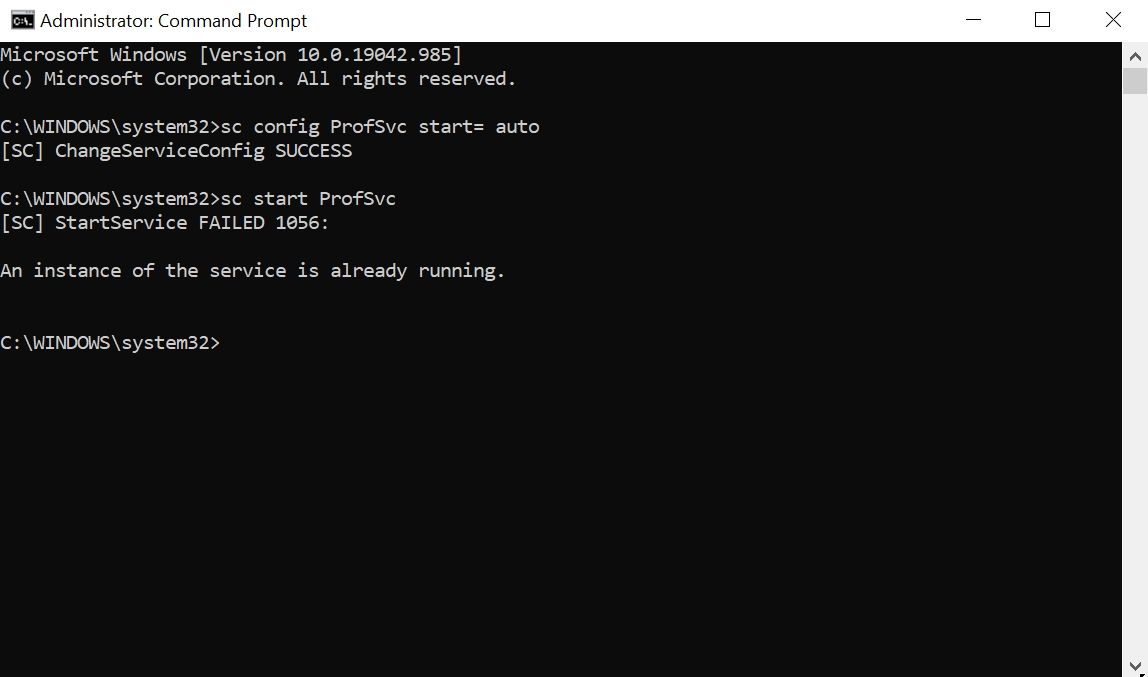
⭐Starta datorn i felsäkert läge.
Följ dessa steg för att komma åt kommandotolken med administrativa behörigheter i Windows:1. Navigera till Start-menyn och ange “cmd” i sökrutan längst ner på menyn.2. När sökresultaten visas letar du upp posten för “Kommandotolken.“3. Högerklicka på posten och välj “Kör som administratör” från den snabbmeny som visas.
För att konfigurera Windows Service för Profile SVC kan du använda kommandotolken genom att skriva “sc config ProfSvc start=auto” i textinmatningsfältet och sedan trycka på Enter på tangentbordet.
Vänligen starta processen genom att skriva “sc start ProfSvc” i kommandotolken och sedan trycka på “Enter” för att påbörja dess utförande.
Stäng kommandotolken och starta om systemet för att slutföra installationen.
Vissa diagnostiska procedurer kan tillämpas på ett brett spektrum av vanliga Windows-fel utöver de som nämndes inledningsvis. Därför kan det vara bra att ha kunskap om dessa tekniker om ytterligare beräkningsproblem skulle uppstå.